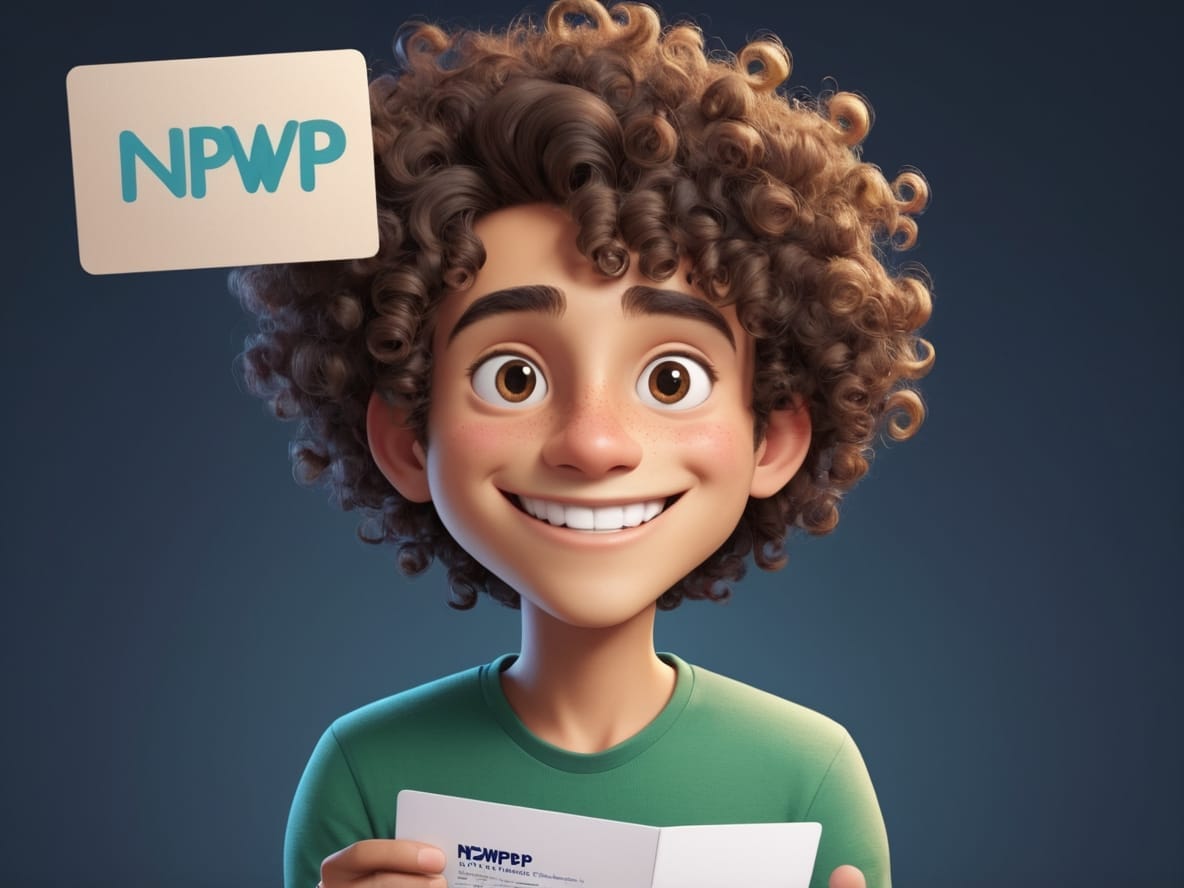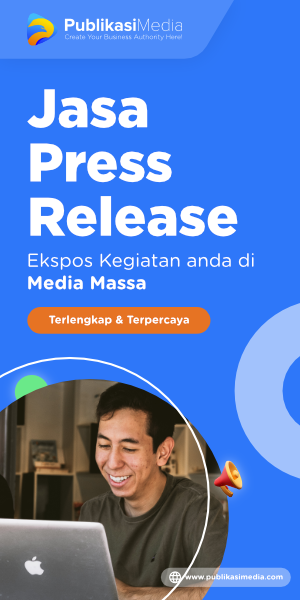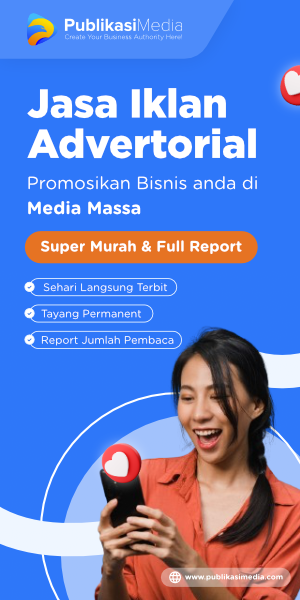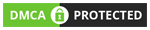Cara Melihat RAM HP Samsung dengan Mudah
Cara Melihat RAM HP Samsung dengan Mudah
Saat menggunakan smartphone, salah satu aspek penting yang sering diperhatikan pengguna adalah kapasitas RAM (Random Access Memory). RAM memiliki peran penting dalam mempengaruhi kinerja ponsel, terutama dalam menjalankan aplikasi dan multitasking. Bagi pengguna HP Samsung, mengetahui kapasitas RAM sangatlah penting untuk memantau performa perangkat. Dalam artikel ini, kami akan membahas cara mudah untuk melihat RAM HP Samsung Anda.
Mengapa Penting Mengetahui Kapasitas RAM?
Sebelum masuk ke langkah-langkah teknis, ada baiknya kita memahami mengapa mengetahui kapasitas RAM di HP Samsung itu penting. RAM bertindak sebagai tempat penyimpanan sementara untuk aplikasi yang sedang berjalan. Semakin besar kapasitas RAM, semakin banyak aplikasi yang dapat dijalankan tanpa menyebabkan perangkat menjadi lambat. Jika ponsel sering terasa lambat atau tidak responsif, bisa jadi kapasitas RAM sudah hampir penuh.
Mengetahui berapa kapasitas RAM yang tersisa akan membantu Anda mengelola aplikasi yang berjalan dan memaksimalkan kinerja HP.
Cara Melihat RAM di HP Samsung
Berikut beberapa cara mudah yang bisa Anda lakukan untuk melihat kapasitas RAM di HP Samsung:
1. Melalui Pengaturan (Settings)
Langkah pertama dan paling umum untuk melihat kapasitas RAM di HP Samsung adalah melalui menu pengaturan (Settings). Berikut langkah-langkahnya:
- Buka aplikasi Pengaturan di HP Samsung Anda.
- Gulir ke bawah dan pilih opsi Perawatan Perangkat atau Device Care (nama menu ini bisa berbeda tergantung model dan versi Android).
- Di dalam menu tersebut, pilih opsi Memori atau Memory.
- Anda akan melihat informasi tentang jumlah total RAM dan berapa banyak yang sedang digunakan.
Cara ini cukup sederhana dan biasanya tersedia di hampir semua model Samsung terbaru, dari seri Galaxy S hingga seri A.
2. Melalui Fitur Developer Options (Opsi Pengembang)
Jika Anda ingin memantau penggunaan RAM lebih mendetail, Anda dapat menggunakan Developer Options. Berikut cara mengaktifkan dan menggunakan fitur ini:
- Buka Pengaturan > Tentang Ponsel atau About Phone.
- Cari opsi Informasi Perangkat Lunak atau Software Information, lalu ketuk bagian Nomor Build atau Build Number sebanyak tujuh kali hingga muncul notifikasi bahwa Anda telah menjadi pengembang (developer).
- Setelah Developer Options aktif, kembali ke menu Pengaturan dan gulir ke bawah hingga menemukan opsi Opsi Pengembang atau Developer Options.
- Di dalam menu ini, Anda bisa melihat penggunaan RAM secara lebih detail di bagian Memori.
Melalui opsi ini, Anda tidak hanya dapat melihat kapasitas RAM, tetapi juga rincian aplikasi yang menggunakan memori.
3. Menggunakan Aplikasi Pihak Ketiga
Jika kedua cara di atas terasa kurang memadai, Anda bisa mencoba aplikasi pihak ketiga untuk melihat kapasitas RAM. Beberapa aplikasi populer yang bisa digunakan adalah CPU-Z atau AIDA64. Aplikasi ini memberikan informasi lengkap tentang spesifikasi hardware ponsel, termasuk kapasitas RAM, penggunaan memori, hingga suhu prosesor.
Cara penggunaannya sangat mudah:
- Unduh aplikasi dari Google Play Store.
- Buka aplikasi, dan Anda akan langsung melihat informasi RAM di bagian System atau Memory.
Aplikasi pihak ketiga ini berguna untuk memberikan gambaran lebih rinci tentang kondisi perangkat Anda.
Kesimpulan
Mengetahui kapasitas RAM di HP Samsung sangat penting untuk memantau kinerja perangkat. Dengan RAM yang cukup, ponsel Anda dapat beroperasi dengan lancar dan multitasking tanpa hambatan. Ada berbagai cara melihat RAM HP Samsung dengan mudah, mulai dari pengaturan bawaan hingga menggunakan aplikasi pihak ketiga. Dengan mengikuti panduan di atas, Anda dapat dengan mudah memeriksa kapasitas RAM dan memaksimalkan performa ponsel.
Untuk tips teknologi lebih lanjut dan pembahasan seputar gadget, kunjungi www.jujur.xyz. Situs ini menyediakan berbagai informasi terkini tentang teknologi dan inovasi terbaru.